【Android 小技巧】善用 Google Play 功能 移除多個 App 更流暢
隨著現在 Android 手機的內建記憶體容量越來越高,不少人會經常在 Google Play 上面下載 App 或遊戲來玩玩,不過有時經常會用過一兩次後就被冷凍起來,從此遺忘在手機的角落,等到儲存容量大幅佔用之後才想要對手機做大掃除。
不過你有沒有這樣的經驗:在手機上如果要移除多個 App 的話,即使手機介面可以一次選擇多個 App 移除,但是系統還是會一個一個詢問你是否要解除安裝,如果只有一個兩個 App 要移除還好,一次移除大筆 App 時就會覺得很麻煩。
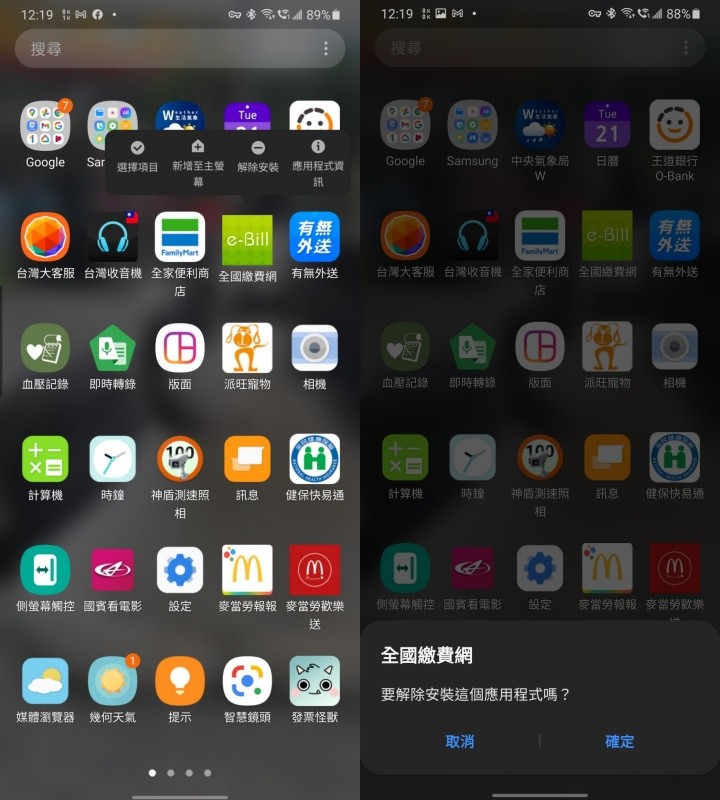
▲ Android 系統在移除 App 時,會要求用戶確認動作,如果要一次移除 10 個 App 就得確認 10 次,非常麻煩。
如果你也覺得這個很麻煩的話,其實 Google Play 已經提供了應用程式管理工具,在這個工具中可以隨意移除不常用的 App,而且不會一個一個要你確認,只要把想移除的 App 選取起來,之後選擇「釋出空間」,這些 App 就會完全被秒殺,從此不會出現在你的手機內。
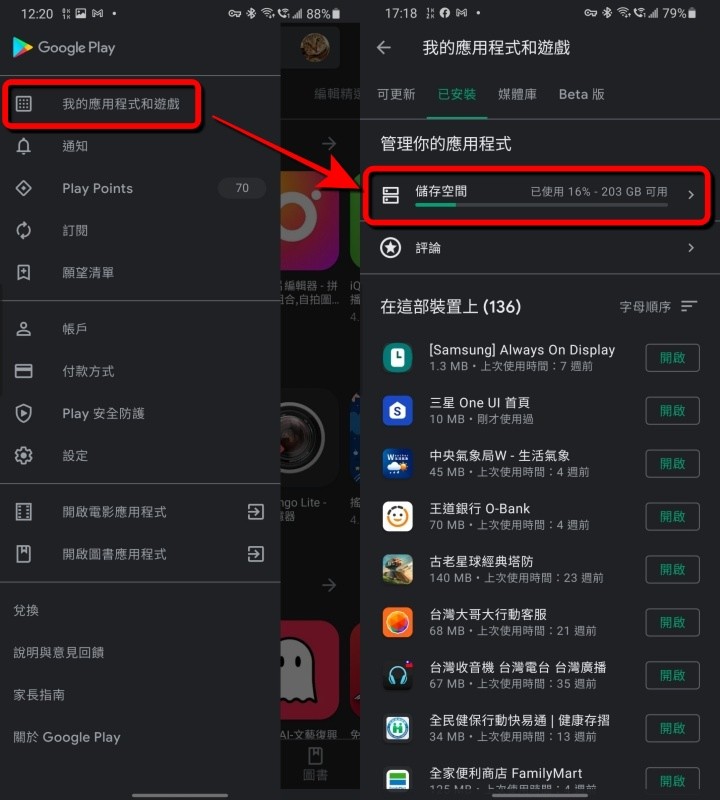
▲ 想要使用此功能,首先開啟 Google Play,點選左上角的漢堡選單圖示,選擇「我的應用程式和遊戲」,之後選擇「已安裝」分頁,然後點選「儲存空間」的部份。
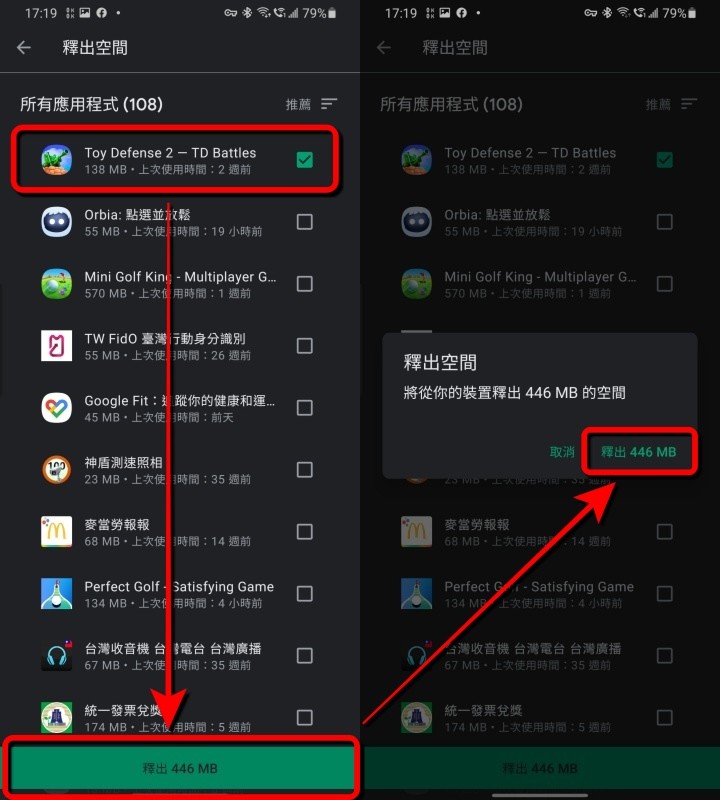
▲ 之後 Google Play 會列出手機中安裝的所有應用程式,可使用大小、數據用量以及字母順序做為排列依據;把不想用的 App 一次選取起來後,點一下下方的「釋出」按鈕,之後系統會要求你做一次確認,再點一次「釋出」,這些 App 就會馬上被砍掉,不會再一個一個要求確認。
以上 Android 小技巧跟大家分享,希望能夠對大家有幫助。
不過你有沒有這樣的經驗:在手機上如果要移除多個 App 的話,即使手機介面可以一次選擇多個 App 移除,但是系統還是會一個一個詢問你是否要解除安裝,如果只有一個兩個 App 要移除還好,一次移除大筆 App 時就會覺得很麻煩。
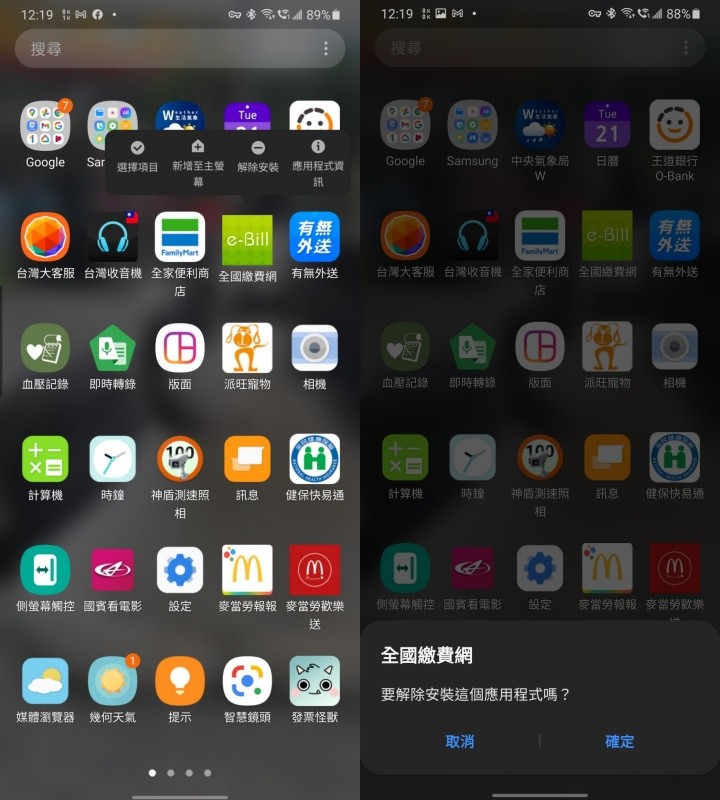
▲ Android 系統在移除 App 時,會要求用戶確認動作,如果要一次移除 10 個 App 就得確認 10 次,非常麻煩。
如果你也覺得這個很麻煩的話,其實 Google Play 已經提供了應用程式管理工具,在這個工具中可以隨意移除不常用的 App,而且不會一個一個要你確認,只要把想移除的 App 選取起來,之後選擇「釋出空間」,這些 App 就會完全被秒殺,從此不會出現在你的手機內。
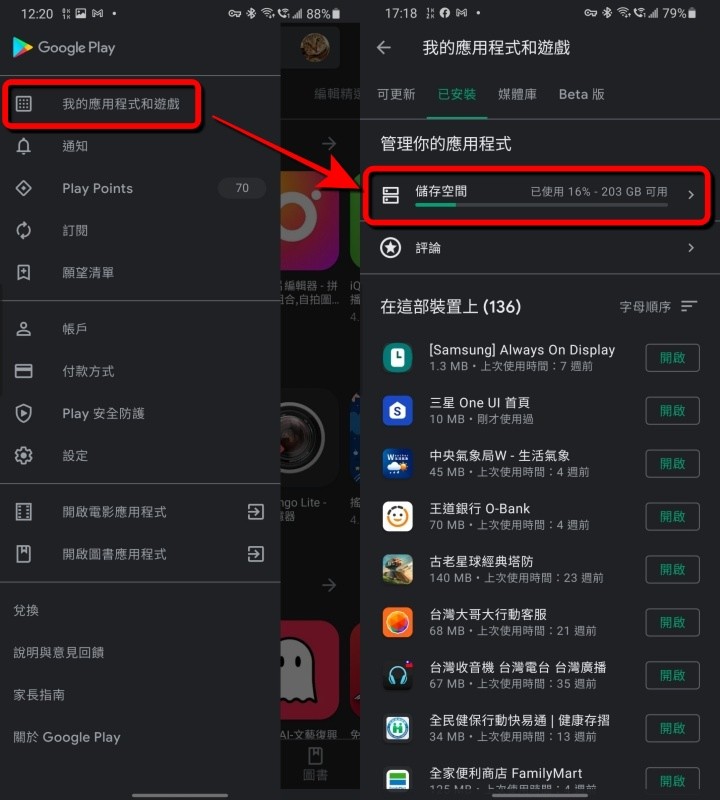
▲ 想要使用此功能,首先開啟 Google Play,點選左上角的漢堡選單圖示,選擇「我的應用程式和遊戲」,之後選擇「已安裝」分頁,然後點選「儲存空間」的部份。
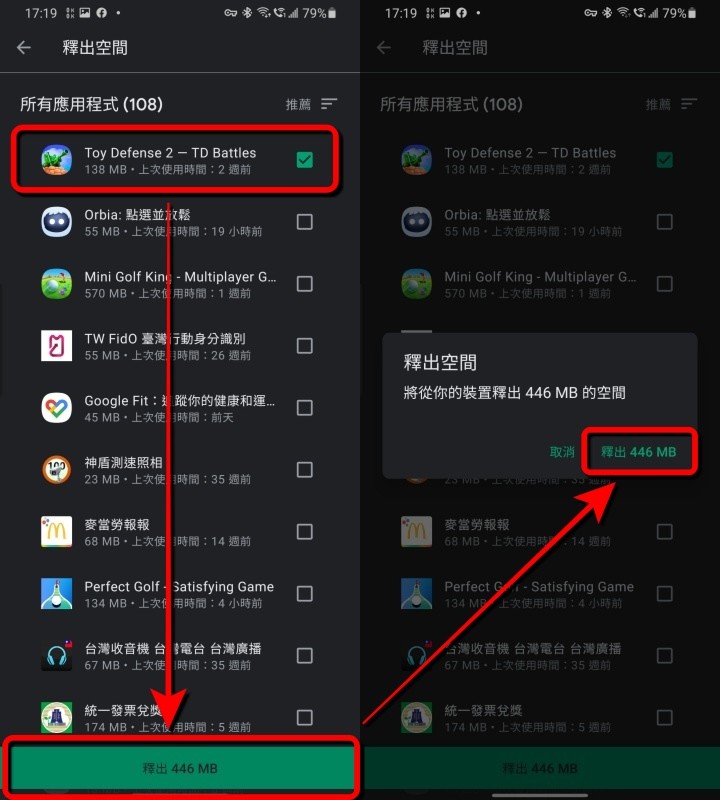
▲ 之後 Google Play 會列出手機中安裝的所有應用程式,可使用大小、數據用量以及字母順序做為排列依據;把不想用的 App 一次選取起來後,點一下下方的「釋出」按鈕,之後系統會要求你做一次確認,再點一次「釋出」,這些 App 就會馬上被砍掉,不會再一個一個要求確認。
以上 Android 小技巧跟大家分享,希望能夠對大家有幫助。
廣告

網友評論 0 回覆本文